
શક્ય છે કે કોઈક સમયે તમારે કોઈ પણ કારણોસર તમારા કમ્પ્યુટર કરતા અલગ operatingપરેટિંગ સિસ્ટમ, અથવા તેનાથી અલગ સંસ્કરણની જરૂર હોય. એક વિશિષ્ટ ઉદાહરણ એ વિન્ડોઝ operatingપરેટિંગ સિસ્ટમવાળા કમ્પ્યુટર હોઈ શકે છે જ્યાં તમને અસ્થાયી રૂપે ઉબુન્ટુની જરૂર હોય, અથવા તેમાં વિન્ડોઝ 10 હોય અને તમને વિન્ડોઝ એક્સપીની જરૂર હોય.
જો આ તમારો કેસ છે, તો સંભવ છે કે તમારા કમ્પ્યુટર પર શરૂઆતથી operatingપરેટિંગ સિસ્ટમ ઇન્સ્ટોલ કરવાનું સૌથી વ્યવહારુ ઉપાય હશે, ઉદાહરણ તરીકે, હાર્ડ ડિસ્ક પર એક પાર્ટીશન કે જેની સાથે તમને કમ્પ્યુટર શરૂ કરતી વખતે ઘણી સંભાવનાઓ હશે. જો કે, જો તમને તે લાંબા સમય સુધી ન જોઈએ, અથવા તમે તમારા કમ્પ્યુટરને અસર કર્યા વિના વસ્તુઓની ચકાસણી કરવા માંગતા હો, આ માટે વર્ચ્યુઅલ બoxક્સ જેવા સ softwareફ્ટવેરનો ઉપયોગ કરીને તમે વર્ચુઅલ મશીનનો ઉપયોગ કરી શકો છો.
વર્ચુઅલ મશીન શું છે?
સૌ પ્રથમ, તે મહત્વનું છે કે તમારી પાસે વર્ચુઅલ મશીન શું સમાવે છે તેની સારી સમજ છે. અમે એક પ્રકારની વાત કરી રહ્યા છીએ વર્ચ્યુઅલાઇઝ્ડ ઉપકરણો, એટલે કે સિમ્યુલેટેડ વાતાવરણથી. આ રીતે, કરવામાં આવેલા ફેરફારો તમારા પોતાના કમ્પ્યુટરને અસર કરશે નહીં, કારણ કે હાર્ડ ડિસ્ક ડ્રાઇવ એ એક સરળ વર્ચુઅલ ફાઇલ છે, અને રેમ અથવા પ્રોસેસર જેવા આંતરિક ઘટકો વિવિધ વર્ચુઅલ મશીનો અને તમારા પોતાના કમ્પ્યુટર વચ્ચે વહેંચાયેલા છે તમારા પોતાના નિર્ણય અનુસાર.

તેથી તમે વર્ચ્યુઅલબોક્સનો ઉપયોગ કરીને અન્ય વિંડોઝ operatingપરેટિંગ સિસ્ટમ્સ સાથે વર્ચુઅલ મશીનો બનાવી શકો છો
એકવાર તમે વર્ચુઅલ મશીનની વિભાવનાને સ્પષ્ટ કરી લો અને તે શું સૂચવે છે, જો તમે કોઈ એક બનાવવા માંગો છો ઘણી operatingપરેટિંગ સિસ્ટમોમાં સૌથી વધુ ઉપયોગમાં લેવામાં આવતા પ્રોગ્રામ્સમાંથી એક વર્ચ્યુઅલબોક્સ છે, તે પ્રદાન કરે છે તે મોટી સંખ્યામાં વિકલ્પો અને સુસંગતતાઓ ધ્યાનમાં લેતા અને તે કેટલું સરળ છે.
વર્ચ્યુઅલબોક્સને મફતમાં ડાઉનલોડ અને ઇન્સ્ટોલ કરો
સૌ પ્રથમ, આ પ્રોગ્રામનો ઉપયોગ કરવા માટે, તમારે તેને ડાઉનલોડ કરવાની જરૂર પડશે. આ કરવા માટે, તમારે ફક્ત નીચેની લિંક દ્વારા અને તેમની વેબસાઇટ પર જવાની જરૂર પડશે વિંડોઝ માટે સંસ્કરણ ડાઉનલોડ કરો, કંઈક કે જે તમે "વિંડોઝ હોસ્ટ્સ" પર ક્લિક કરીને canક્સેસ કરી શકો છો ડાઉનલોડ પૃષ્ઠ પર, જેની સાથે તમને કોઈપણ કમ્પ્યુટર વિના અને સત્તાવાર રીતે તમારા કમ્પ્યુટર માટે ઇન્સ્ટોલર મળશે. વૈકલ્પિક રીતે, જો તમે ઇચ્છો તો, તમે પછીથી ડાઉનલોડ અને ઇન્સ્ટોલ પણ કરી શકો છો એક્સ્ટેંશન પેકછે, જેની સાથે તમે કેટલીક વધુ સુવિધાઓ મફતમાં .ક્સેસ કરી શકો છો.
એકવાર ડાઉનલોડ થઈ ગયા પછી, તમારે ફક્ત આ કરવાનું રહેશે અન્ય ઇન્સ્ટોલ પ્રોગ્રામની જેમ તેના ઇન્સ્ટોલેશન સાથે આગળ વધો. એ નોંધવું જોઇએ કે, જો તમે ઇચ્છો કે તમારા મશીનોએ ઇન્ટરનેટનો વપરાશ મેળવ્યો હોય, તો તમારે તમારા કમ્પ્યુટર પર કેટલાક વર્ચુઅલ ડિવાઇસેસ ઇન્સ્ટોલ કરવાની મંજૂરી આપવી પડશે, તે ઉપરાંત, થોડીક સેકંડ માટે તે શક્ય છે તે પણ ગણતરી તમારું કનેક્શન વિક્ષેપિત છે, કંઈક સંપૂર્ણપણે સામાન્ય અને તમારે શા માટે ચિંતા ન કરવી જોઈએ.

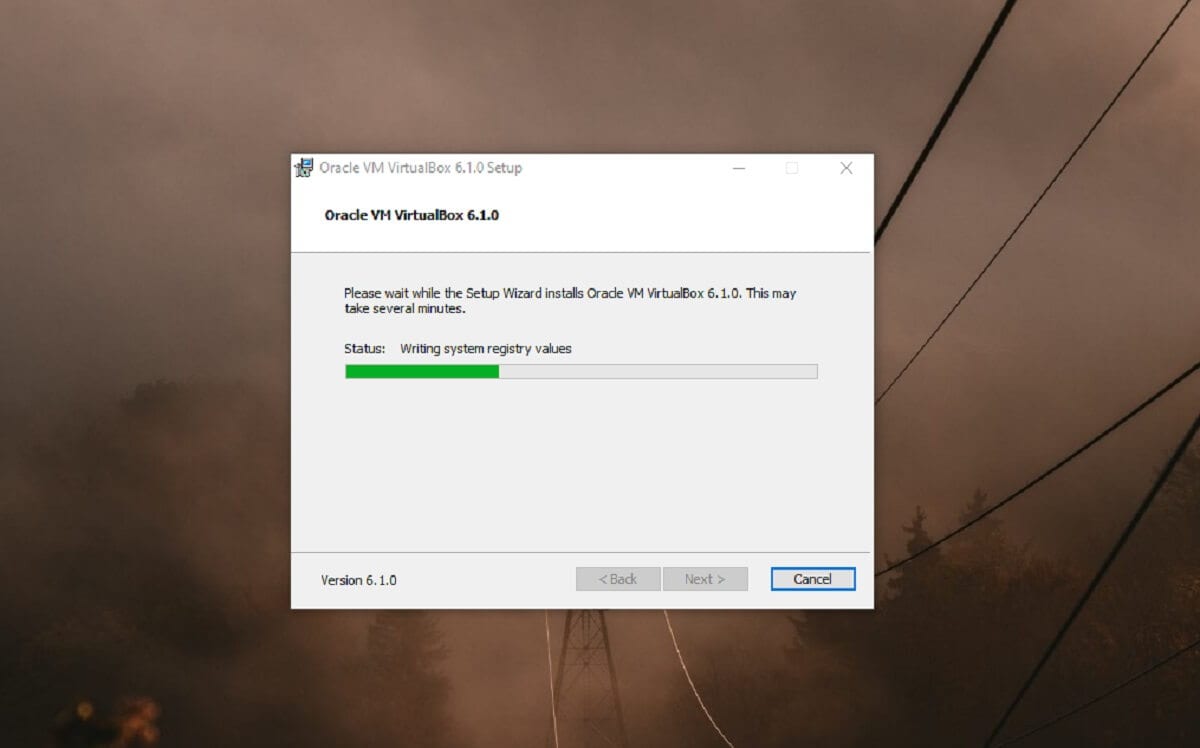
વર્ચ્યુઅલ બoxક્સ સાથે વર્ચુઅલ મશીનો બનાવવી
એકવાર તમે પ્રોગ્રામ ઇન્સ્ટોલ કરી લો, પછી તમે તમારા પોતાના વર્ચ્યુઅલ મશીનો બનાવવાનું શરૂ કરી શકો છો. તે માટે, તમારે વર્ચ્યુઅલબોક્સ પર ઇન્સ્ટોલ કરવા માંગતા દરેક operatingપરેટિંગ સિસ્ટમ માટે ઇન્સ્ટોલેશન પ્રોગ્રામ ડાઉનલોડ કરવાની જરૂર રહેશે (સામાન્ય રીતે આઇએસઓ ફોર્મેટમાં). જો તમારી પાસે આ છે, તો તમે હવે પ્રથમ વર્ચુઅલ મશીન બનાવવા માટે આગળ વધી શકો છો. તમારે ફક્ત નીચે આપેલા પગલાંને અનુસરવા પડશે:
- ટોચનાં મેનૂમાં, "નવું" વિકલ્પ પસંદ કરો વર્ચુઅલ મશીનની રચના સાથે પ્રારંભ કરવા માટે, જેના માટે સંબંધિત વિઝાર્ડ ખુલશે.
- સૌ પ્રથમ, તમારે કેટલીક મૂળ વસ્તુઓ પસંદ કરવી પડશે, જેમ કે operatingપરેટિંગ સિસ્ટમ, મશીન નામ સોંપો અથવા સમાન. એકવાર ગોઠવણ થઈ ગયા પછી, તમારે ફક્ત ચાલુ રાખવું પડશે.
- પછીથી, તમારી પાસે વિકલ્પ હશે તમે કેટલો રેમ ફાળવો છો તે પસંદ કરો તમારા વર્ચુઅલ મશીન પર. આદર્શ એ છે કે ગ્રીન ઝોનમાં રહેવું, વર્તમાન operatingપરેટિંગ સિસ્ટમને પોતાને નુકસાન ન થાય તે માટે, જો કે તે તમને toપરેટિંગ સિસ્ટમ પર સ્થાપિત કરે છે અને તમારે શું પસંદ કરે છે.
- હવે તમારે કરવું પડશે મશીન માટે વર્ચુઅલ હાર્ડ ડિસ્ક બનાવો. સૌથી વધુ ભલામણ કરવામાં આવે છે કે તમે આમાં કરો વીડીઆઇ ફોર્મેટ કારણ કે તે સરળ છે, ઉપરાંત તમે તેને આ કરી શકો છો ગતિશીલ રીતે અનામત, તેથી તે ફક્ત તેના સ્થાપન માટે તમને જરૂરી જગ્યા પર કબજો કરશે, અને તમે તેનો ઉપયોગ કરો ત્યારે તે વિસ્તરશે. ઉપરાંત, જો તમારી પાસે ઓછી જગ્યા ઉપલબ્ધ છે, તો તમે હાર્ડ ડ્રાઇવને સ્ટોર કરવા માટે બાહ્ય ડ્રાઇવને પસંદ કરી શકો છો.
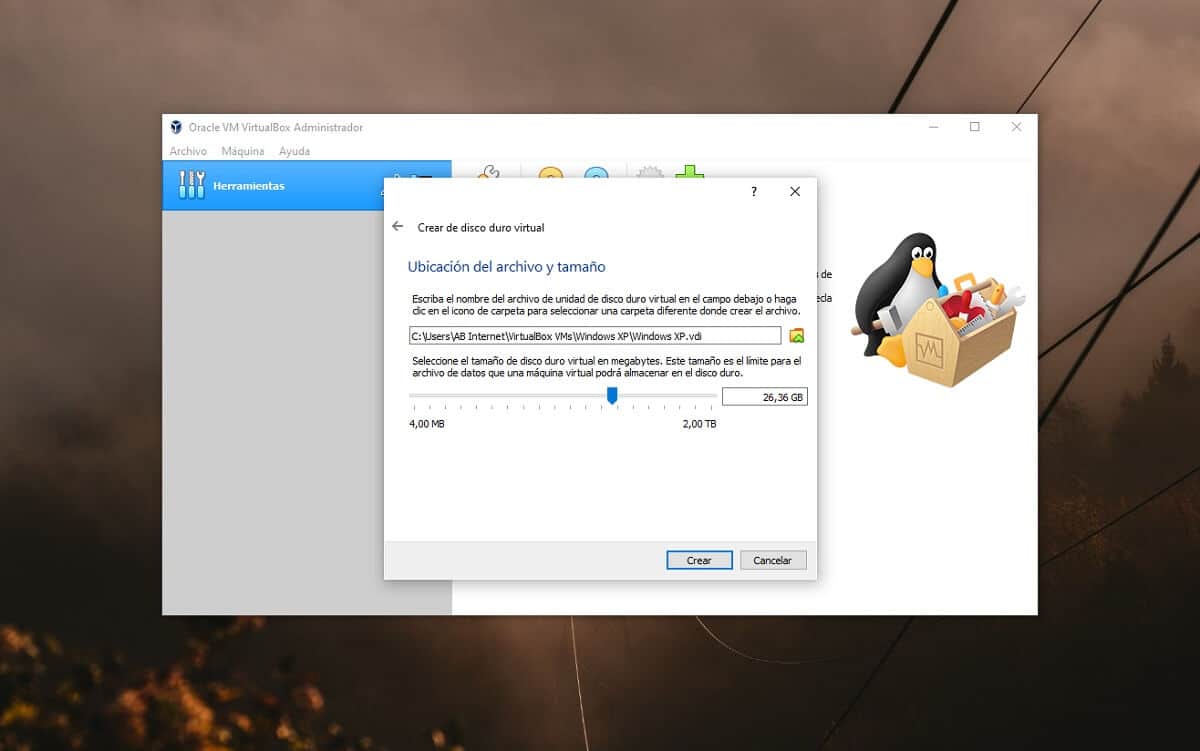
- એકવાર તમે આ કરી લો, તમારું વર્ચુઅલ મશીન હવે બૂટ કરવા માટે તૈયાર થશે, જેના માટે તમારે ISO ફાઇલની જરૂર પડશે operatingપરેટિંગ સિસ્ટમ કે જે તમે તેના પર ઇન્સ્ટોલ કરવા માંગો છો, અથવા તમારા કમ્પ્યુટર પર ઇન્સ્ટોલેશન સીડી અથવા સમાન દાખલ કરો.

એકવાર આ થઈ જાય, જો તમે ઈચ્છો છો કે તમે અન્ય વધારાના ગોઠવણી પરિમાણો પસંદ કરવા માટે વર્ચુઅલ મશીન ગોઠવણી પર જઈ શકો અને, એકવાર તમે સમાપ્ત કરી લો, તો તમે ઉપરના ભાગ પર ક્લિક કરીને, વર્ચુઅલ મશીન શરૂ કરવા માટે આગળ વધી શકો છો. પ્રથમ વખત હોવાથી, તે તમને ડ્રાઇવ પસંદ કરવાનું અથવા ડિસ્ક ફાઇલ જોડવાનું કહેશે (આઇએસઓ હોઈ શકે છે, ઉદાહરણ તરીકે વિન્ડોઝ 10) ને માઉન્ટ કરવા માટે જેથી તમે operatingપરેટિંગ સિસ્ટમની ઇન્સ્ટોલેશન શરૂ કરી શકો. તમારે ફક્ત આ પસંદ કરવું પડશે અને મશીન ત્યાંથી શરૂ થશે, તમને ઇન્સ્ટોલેશન કરવાની મંજૂરી આપે છે વર્ચુઅલ હાર્ડ ડિસ્ક પર.
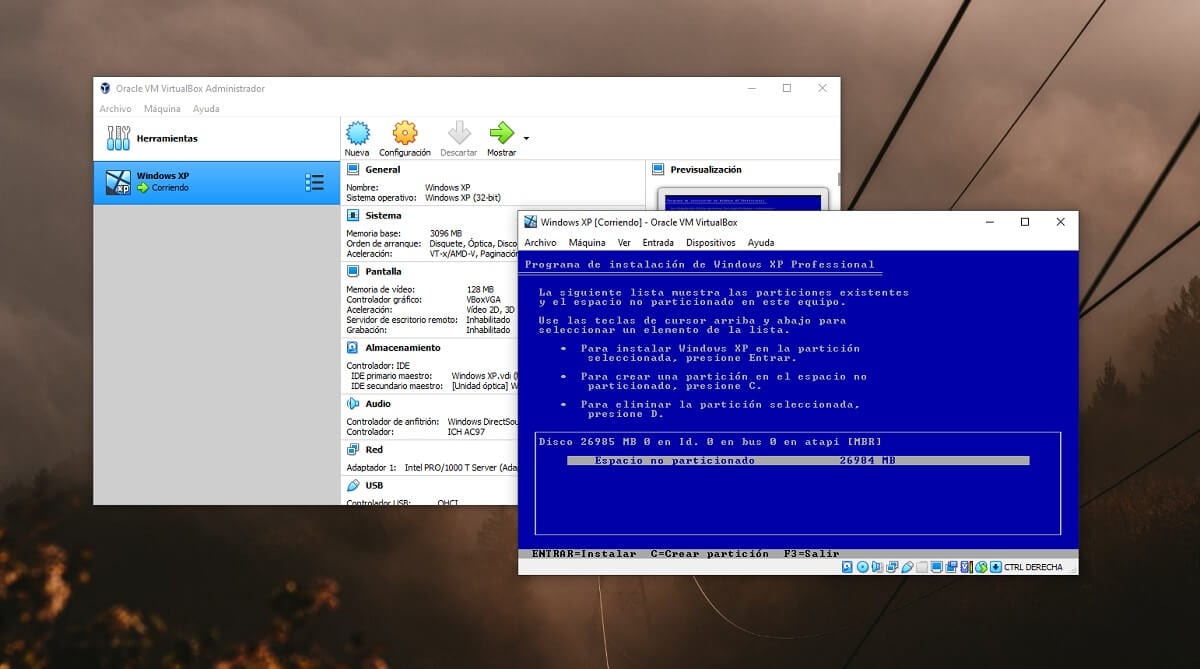
છેલ્લે, તમારી પાસે જ હશે તમે ઇચ્છો તે operatingપરેટિંગ સિસ્ટમ ઇન્સ્ટોલ કરો અને એન્જોય કરવાનું પ્રારંભ કરો. જ્યારે તમે ઇચ્છો તો સમાપ્ત થાય ત્યારે તમે ક callsલ્સ ઇન્સ્ટોલ કરી શકો છો ગેસ્ટ એડન્સ કહ્યું સિસ્ટમ જો તે સુસંગત છે, જેની સાથે જુદા જુદા ડ્રાઇવરો અને તેના જેવા વધુ સારા પ્રદર્શનની ખાતરી આપવા માટે ઇન્સ્ટોલ કરવામાં આવશે, જો કે આ પહેલેથી તમારા પર નિર્ભર છે અને તે ફરજિયાત નથી.
અને હું વિન્ડોઝ 10 આઇએસઓ ક્યાંથી મેળવી શકું ???
હાય જોન! જો તમે ઇન્સ્ટોલ કરવા માટે વિંડોઝ 10 આઇએસઓ ફાઇલ મેળવવા માંગતા હો, તો તમે આ કરી શકો છો આ ટ્યુટોરીયલ માં પગલાંઓ અનુસરીને ખાલી અને નિ freeશુલ્ક. શુભેચ્છાઓ 😉